Una de las primeras cosas que deberá realizar como vendedor, es establecer los métodos de envío y las tarifas de los mismo, que ofrecerá a sus clientes. Para ello deberá acceder a su área privada y, dentro del Menú Administración, que encontrará en la parte superior de su área de vendedor, verá un apartado llamado, Envío & Impuestos, y dentro de este, el apartado Métodos de envío
Una vez hayas accedido al apartado con tus métodos de envío, deberás añadir tus métodos de envío, pulsando sobre el botón +. Tal y como se muestra en la siguiente captura.
A continuación, se abrirá un vista para añadir un nuevo método de envío. En esta vista deberás indicar el nombre del método. Por ejemplo, envío estándar o envío en 24h.
Podrás añadir una descripción que permita al comprador saber más sobre en que consiste este método.
Dentro del apartado Cálculo de precio, deberás indicar "By customer's address", de esta forma se calcularán los gastos de envío en función la dirección de entrega proporcionada por el cliente.
En tiempo de entrega deberás indicar en formato texto cuanto tarda en llegar el envío una vez ha salido de tus almacenes.

Cuando hayas incorporado la información básica, deberás pulsar sobre el botón "Crear" en la parte superior derecha. Esto habilitará 3 nuevas pestañas dentro del método de envío:
- Condiciones de envío
- Test rate caluclation
- Additional settings

Dentro de Condiciones de envío, lo primero que deberás hacer es escribir sobre el cuadro de texto que pone "Tipo de búsqueda", para localizar lo que denominamos Rate areas, que consisten en zonas de entrega. Por defecto, econtrarás creada el área "España", si tus pedidos comparten los mismos gastos de entrega para toda España, deberás usar esta, si no, deberás crear nuevas Rate areas.
Dentro de Shipping time, debes indicar el tiempo de entrega aproximado en formato texto desde que el pedido sale de tu almacén.
En Rate, añadirás los gastos de envío.

Si los gastos de envío varían en función del peso, del precio o del número de artículos, deberás pulsar sobre el enlace "Add conditions", a la derecha de Rate. De esta forma se desplegarán nuevas condiciones, desde donde podrás indicar, por ejemplo, que para los pedidos de más de un valor, sean gratis, o que para los pedidos que superen los 20kg, los gastos de envío sean un tanto por ciento más caros.

Test rate calculation
En esta pestaña podrás simular diferentes escenarios para verificar que los gastos de envío se están aplicando según tus deseo.
Additional Settings
Por último, dentro de la pestaña Addtional Settings, podrás añadir un icono al método de envío, por ejemplo, el logo de la empresa de transportes, podrás indicar el tipo de impuestos que se aplican, asó como si es necesario que el cliente indique su dirección (esto es útil para métodos de envío donde el cliente debe recoger el pedido) y, para finalizar, indicar si este método de envío se mostrará al comprador cuando el producto se haya marcado con envío gratuito. Esto puede ser necesario si quieres limitar opciones de envío más costosas cuando ofreces un producto con envío gratuito.
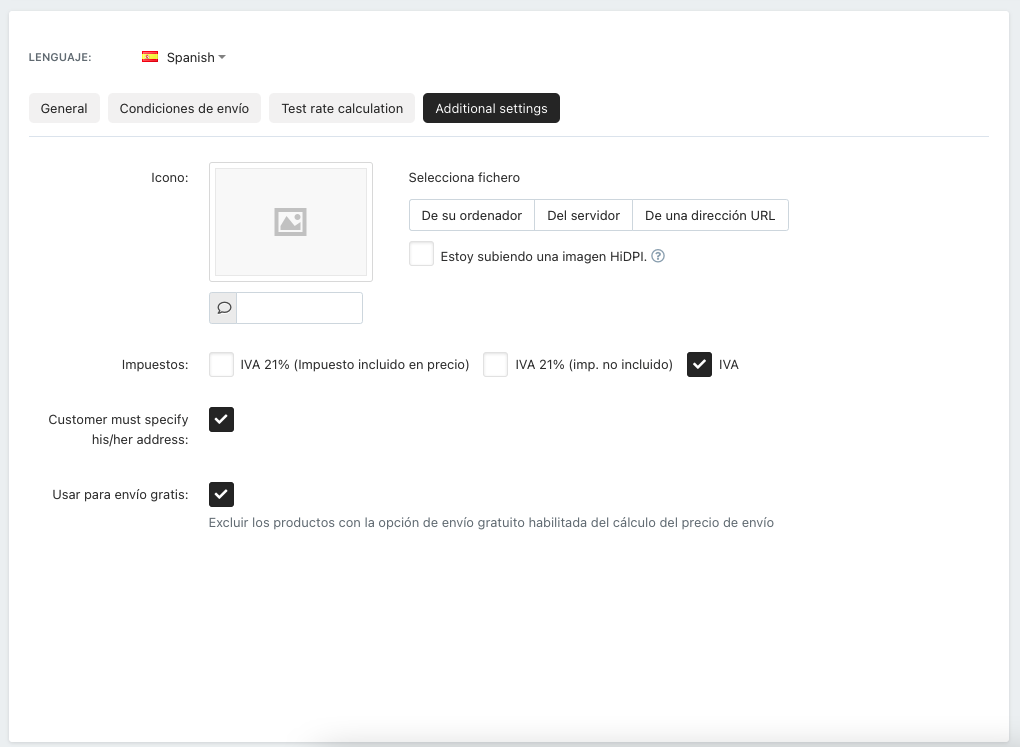
¿Le ha sido útil este artículo?
¡Qué bien!
Gracias por sus comentarios
¡Sentimos mucho no haber sido de ayuda!
Gracias por sus comentarios
Sus comentarios se han enviado
Agradecemos su esfuerzo e intentaremos corregir el artículo